- Szerző Abigail Brown [email protected].
- Public 2023-12-17 06:50.
- Utoljára módosítva 2025-01-24 12:11.
Amit tudni kell
- Az összes Hulu-terv lehetővé teszi a streamelést egyszerre legfeljebb két képernyőn.
- A Unlimited Screens Add-on (9,99 USD/hó) korlátlan adatfolyamot tesz lehetővé az otthoni hálózaton, és legfeljebb hármat az otthoni hálózaton kívül.
-
A korlátozás nem érinti a tartalom letöltését és offline megtekintését mobileszközökön.
A Hulu egyszerre több eszközre is streamelhető egyetlen fiókban, de a korlát az előfizetési csomagtól és a kiegészítőktől függ. Ez a cikk bemutatja a Hulu profilkorlátait, valamint azt, hogyan nézheti meg a Hulu-t több eszközön, hogyan oszthatja meg a Hulu-t a családtagokkal, és milyen kiegészítők vásárolhatók meg.
Hány eszközt lehet egyszerre bejelentkezni a Huluba?
A Hulu segítségével korlátlan számú eszközön aktiválhatja fiókját, de egyszerre csak kettőről streamelhet aktívan. Ez azt jelenti, hogy ha egyszerre kettőnél több képernyőn próbálja meg streamelni a Hulu-t, hibaüzenetet fog kapni.
A Hulu korlátlan képernyős bővítményt kínál az élő TV-előfizetők számára, ha több képernyőn kell streamelni. A bővítmény további 9,99 dollárba kerül havonta, és korlátlan számú eszközön teszi lehetővé a streamelést. A figyelmeztetés az, hogy ezeket az eszközöket az otthoni hálózathoz kell csatlakoztatni. Ha egy másik hálózatról szeretne csatlakozni, akkor három eszközadatfolyamra lesz korlátozva.
A Unlimited Screen Add-on csak Hulu Live TV előfizetés esetén érhető el. Ha Hulu vagy Hulu (Nincs hirdetések) csomagja van, először frissítenie kell Élő TV-re, mielőtt megvásárolná a kiegészítőt.
A prémium hálózati kiegészítők is kicsit másképp működnek. Ha a Hulu szolgáltatáson keresztül előfizet az HBO Max, Cinemax, SHOWTIME vagy STARZ csatornákra, egyszerre akár öt képernyőn is streamelhet tartalmat ezekről a hálózatokról. A képernyők közül legfeljebb három lehet az otthoni hálózaton kívüli eszköz.
Megoszthatom Hulu-fiókomat?
A Hulu egyetlen fiókban legfeljebb 6 felhasználói profilt engedélyez. A profilok egyedi megtekintési előzményeket és tartalomjavaslatokat kínálnak minden felhasználó számára. Ha valaki rendelkezik az Ön bejelentkezési adataival, bármilyen profilt használhat tartalom streamelésére.
A Hulu-profil hozzáadásának legegyszerűbb módja, ha bejelentkezik fiókjába asztali számítógépen, és kövesse az alábbi lépéseket:
-
Vigye az egérmutatót a jobb felső sarokban lévő legördülő menü fölé, és válassza a Profilok kezelése.

Image -
Válasszon Profiles > Profilok szerkesztése > Profil hozzáadása.

Image -
Töltse ki a profil adatait, és a megerősítéshez válassza a Profil létrehozása lehetőséget.

Image Gyermekprofil létrehozása a Hulu-n: Váltsa át a Kids csúszkát az Új profil létrehozása ablakban. A szülői felügyeletről a Hulu esetében is többet tudunk.
Tippek Hulu-fiókja offline használatához
Bár nem streamelheti a Hulu-t egyszerre két képernyőnél több képernyőn normál fiókkal, továbbra is nézhet Hulu-forrású tartalmat, ha letölti a videókat offline megtekintéshez. A tartalom offline megtekintése nem számít bele a két képernyős korlátba.
Ehhez elő kell fizetnie a Hulu (Nincs hirdetések) vagy a Hulu + Élő TV (Nincs hirdetések) szolgáltatásra, valamint egy támogatott mobileszközre. A letölthető tartalom nem érhető el a hirdetéseket tartalmazó alap Hulu-csomagban.
Bár nem minden Hulu-tartalom letölthető, a platform tartalmaz egy keresési szűrőt, így könnyen megtalálhatja a letölthető filmeket és TV-epizódokat. Mindössze annyit kell tennie, hogy bejelentkezik a Huluba mobileszközén, és koppintson a Search > Downloadable elemre. Lapozzon végig az elérhető címeken, és koppintson a Letöltés ikonra a videó mentéséhez offline megtekintésre.
A Hulu a következő korlátozásokat alkalmazza a letöltött tartalmakra:
- Legfeljebb 25 letöltés öt támogatott eszközön. Ez a korlát fiókszinten van beállítva, ami azt jelenti, hogy összesen 25 letöltése van, nem pedig 25-öt felhasználói profilonként.
- A meg nem nézett letöltések 30 nap után lejárnak.
- A lejátszás megkezdése után 48 órája van a lejátszás befejezésére, mielőtt a letöltés lejár. A lejárt tartalmat azonban megújíthatja, ha újra letölti ugyanazt a tartalmat.
Ki tudsz rúgni valakit a Huluból?
Mivel a Hulu egyidejű adatfolyamai meglehetősen korlátozóak (még a Unlimited Screen Add-on esetén is), előfordulhat, hogy nem tudja használni a fiókját, ha túl sok ember streamel egyszerre. Nemcsak bosszantó, de potenciálisan veszélyes is, ha nem tudja, ki használja még a fiókját. Szerencsére van néhány módja annak, hogy valakit kirúgjon a Huluból.
Az első módszer az egyes eszközök eltávolítását jelenti fiókjából. A Fiók alatt válassza a Eszközök kezelése lehetőséget. A Eszközök hozzáadása. mellett találja meg
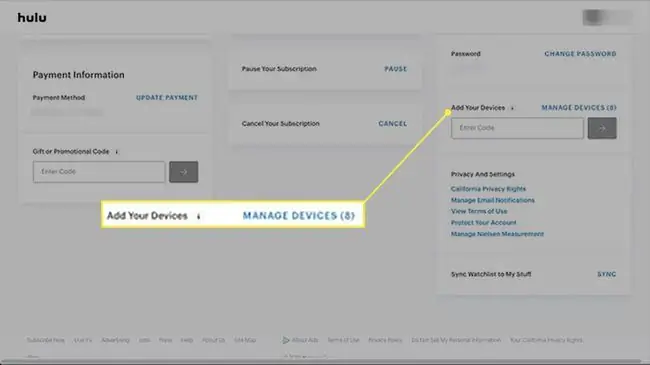
Megjelenik azon eszközök listája, amelyeket a fiókjába való bejelentkezéshez használtak. Kattintson az REMOVE gombra az eszköz mellett, hogy eltávolítsa azt a fiókjából.
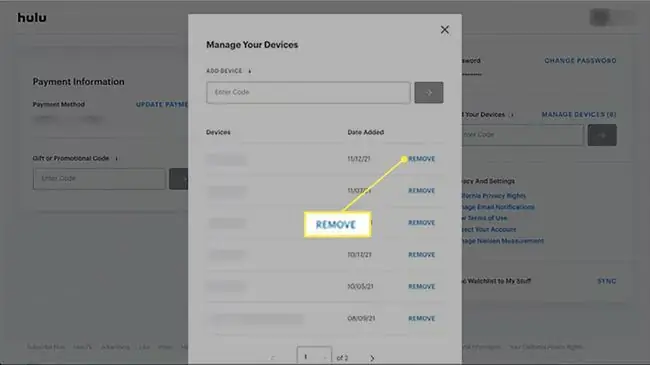
Lehetősége van arra is, hogy az összes eszközt kijelentkezzen a fiókjából, ami akkor hasznos, ha egy ismeretlen személy rendelkezik bejelentkezési adataival. Ezt a lehetőséget a Fiók > Adatvédelem és beállítások > Fiókja védelme alatt találja meg.
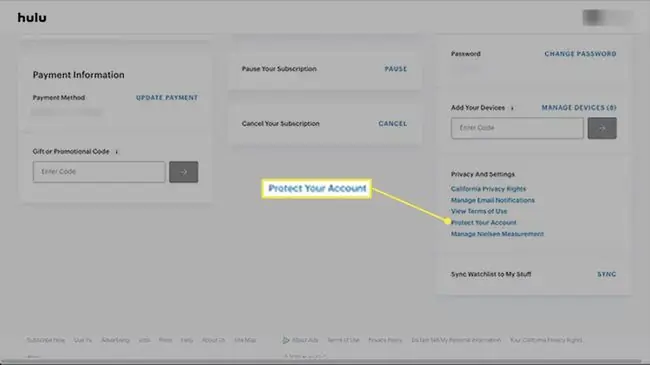
Kattintson a Kijelentkezés az összes eszközről lehetőségre a megerősítéshez, és mindenképpen változtassa meg a jelszavát, ha meg akarja akadályozni, hogy valaki a jövőben hozzáférjen fiókjához.
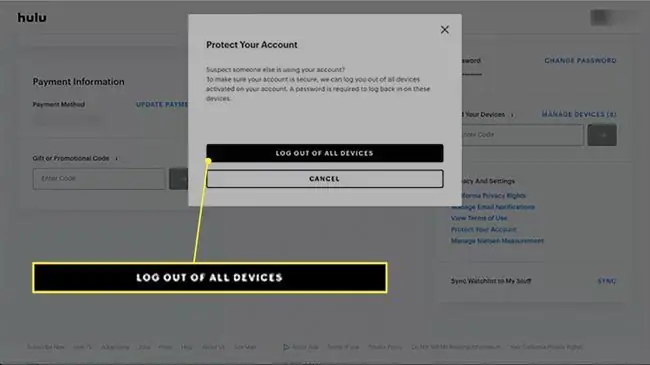
GYIK
Hány eszközre tudok egyszerre bejelentkezni Hulu-előfizetésemmel?
A Hulu-fiókjával aktivált korlátlan számú eszközre bejelentkezhet. Bár bizonyos vagy összes eszközről kijelentkezhet fiókbeállításaiból, mindegyik eszközről külön-külön is kijelentkezhet. Ha például ki szeretne jelentkezni a Roku Huluból, válassza ki a Profil ikont > Kijelentkezés > Kijelentkezés a Huluból.
Hány eszköz képes streamelni a Disney+-t?
A Disney+ segítségével egyszerre akár négy eszközön is nézheted. A Disney Plus hét különböző profilt tesz lehetővé egy fiókba, és akár tíz eszközre is letölthet tartalmat.
Hány eszköz képes streamelni az HBO Max-ot?
Az HBO Max egyidejű streamelési korlátja három eszköz. Öt profilt menthet a fiókjába több családtag számára. Az HBO Max azt is lehetővé teszi az előfizetők számára, hogy akár 30 tartalomelemet töltsenek le.
Hány eszköz képes streamelni a Netflixet?
A Netflix streamingeszköz-korlátai a tagságodtól függenek. Az alaptervvel öt profilt hozhat létre és menthet el, de egyszerre csak egy képernyőn nézheti meg. A Standard csomag két képernyőre növeli a korlátot, míg a Premium csomag négy egyidejű adatfolyamot tesz lehetővé.






